Windows 10에서 여전히 제어판을 열 수있는 4 가지 방법

설정 앱이 제어판을 단계적으로 폐지하고 있지만 지금은 Windows 10에서 계속 액세스 할 수 있습니다.
일부가 된 클래식 제어판버전 3.0 이후 Windows의 최종 단계는 마침내 일몰입니다. Windows 10의 각 개정판에서 Microsoft는 제어판에있는 많은 항목을 천천히 폐기하고 새로운 설정 앱에있는 최신 인터페이스로 대체합니다. 설정 앱이 제어판을 대체했지만 제어판에서만 수행 할 수있는 몇 가지 작업이 여전히 있습니다. 크리에이터 업데이트라는 최신 개정판은 앱 관리 및 테마 변경을위한 새로운 범주를 추가하는 등 다른 변경 사항을 추가로 적용합니다. 홀드 아웃 설정 중 하나를 위해 Windows 10에서 제어판에 액세스해야하거나 클래식 제어판 인터페이스를 선호하는 경우 다음과 같이하십시오.
Windows 10에서 이전 제어판 찾기
전원 메뉴에없는 것은 제어판이 종료 된 최신 표시입니다. 누를 때 Windows 키 + X이제 설정 메뉴 만 있습니다. 제어판은 여전히 보이지만 숨겨져 있습니다.
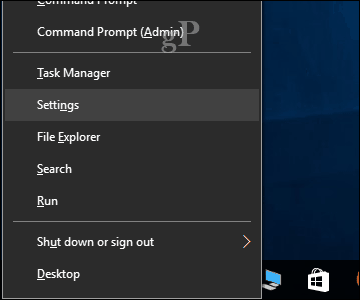
이를 시작하는 데 사용할 수있는 첫 번째 방법은 run 명령입니다. Windows 키 + R을 누른 다음 유형: 제어 그런 다음 Enter를 누르십시오. Voila, 제어판이 돌아 왔습니다. 마우스 오른쪽 버튼으로 클릭 한 다음 작업 표시 줄에 고정을 클릭하여 편리하게 액세스 할 수 있습니다.
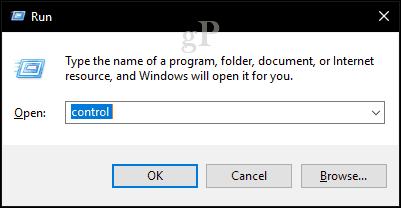
제어판에 액세스 할 수있는 또 다른 방법은 파일 탐색기에서입니다. 주소 표시 줄을 클릭하면 제어판 및 기타 위치에 대한 빠른 링크가 제공됩니다.
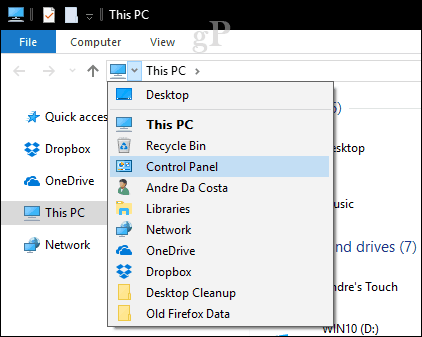
검색은 다른 방법으로 찾을 수 있습니다. 시작을 클릭하십시오. 유형: 제어판 그런 다음 Enter 키를 누르십시오.
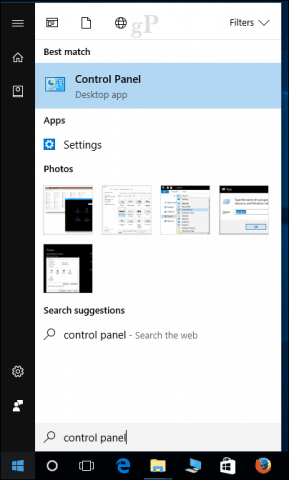
바탕 화면의 제어판에 바로 가기를 추가 할 수도 있습니다. 열다 시작> 설정> 개인 설정> 테마, 아래에 관련 설정클릭 데스크탑 아이콘 설정. 제어판 상자를 선택하고 클릭하십시오 대다 그때 승인.
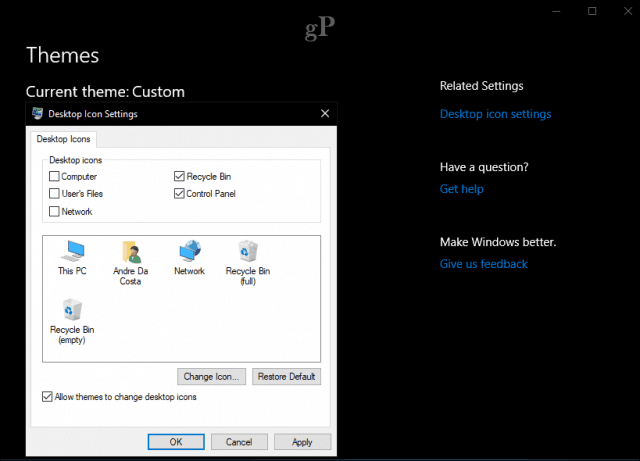
컨트롤 패널이 돌아 왔습니다!
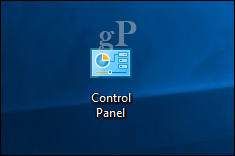
우리는 그래도 오래 알지 못해서 어쩌면제어판이 단계적으로 종료되는 동안 새 설정 앱을 수용 할 시간입니다. 조금 더 힘을 원한다면 강력한 신 모드를 활성화하는 방법에 대한 이전 기사를 확인하십시오. 또한 설정을 빠르게 여는 모든 명령에 대해서는 키보드 단축키 기사를 확인하십시오.
![창 7에서 제어판을 내 컴퓨터에 다시 추가 [방법]](/images/microsoft/add-the-control-panel-back-to-my-computer-in-window-7-how-to.png)








코멘트를 남겨주세요